今回はiOS 11で、起動や一切の動作が出来なくなる32bitアプリを効率よく整理、削除する方法についてご紹介します。
古い32bitアプリが多くインストールされている場合、iPhoneだけで整理しようとすると「32bitアプリを確認する」→「Spotlight検索でアプリの置き場所を確認する」→「ホーム画面のフォルダを漁ってアプリを削除する」といった操作を何度も繰り返す必要があり非常に面倒です。
そんな面倒な32bitアプリの整理も、iTunesを活用することで簡単に整理、削除することが出来ます。
iTunesを使って32bitアプリを効率良く整理・削除する手順
まずはiPhoneでインストールされている32bitアプリを確認する必要があります。
- 設定→一般→情報→Appをタップ。
- AppをタップしてApp互換性画面を表示し、このまま次のiTunesの操作に移ります。
- パソコンとiPhoneをLightningケーブルで接続し、iTunesを起動して、iPhoneのボタンをタップ。
※ もしiTunesがiPhoneを認識しない場合、パソコンやiPhoneの再起動をお試しください。 - サイドメニューからAppを選択して、手順2で表示された画面を見ながら“32bitアプリの名前”を検索ボックスに入力し、検索結果から削除をクリック。削除のボタンが削除するに変わればOKです。
- 理由は不明ですが、一部iTunesのApp検索で見つからないも場合は、右側のホーム画面プレビューから32bitアプリにカーソルを合わせ、✕ボタンをクリックしてください。
- 32bitで動作しているアプリの整理を終えたら、完了をクリック。
- 最後に適用するをクリックすると同期が開始され、iPhoneから32bitアプリが全て削除されます。
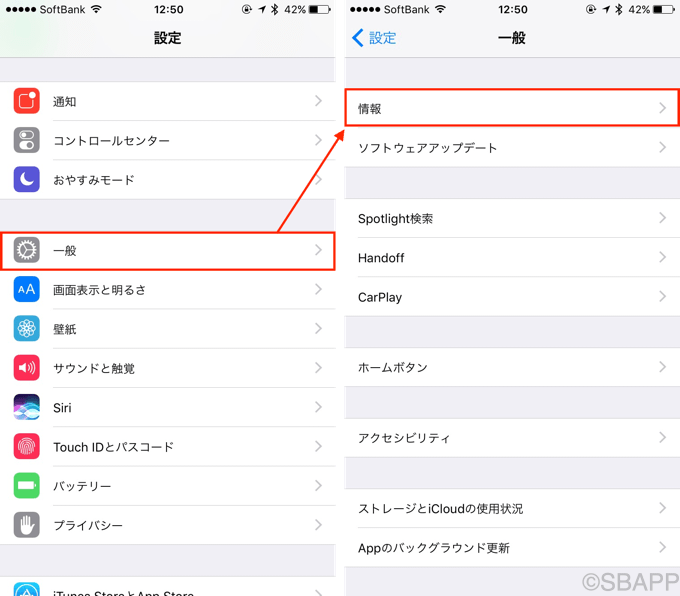
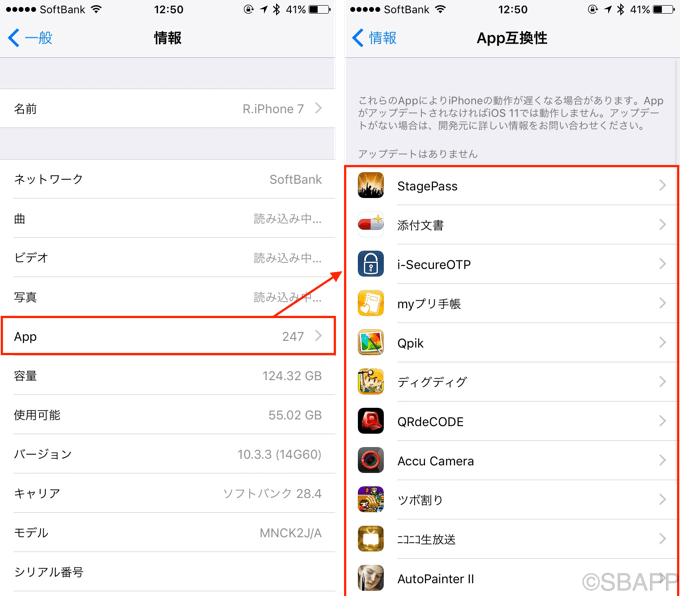
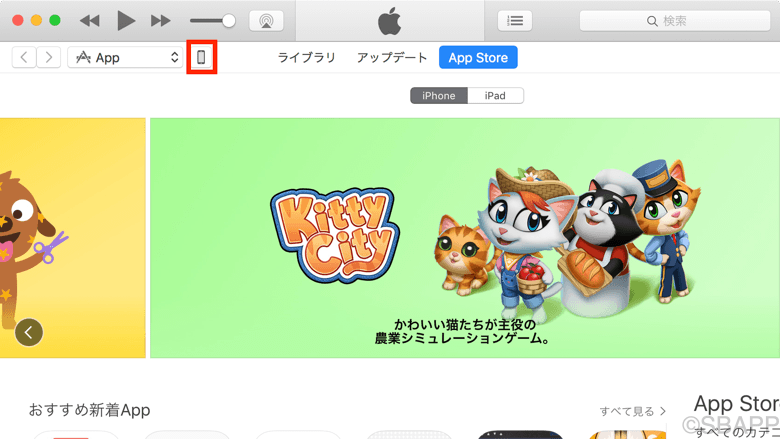
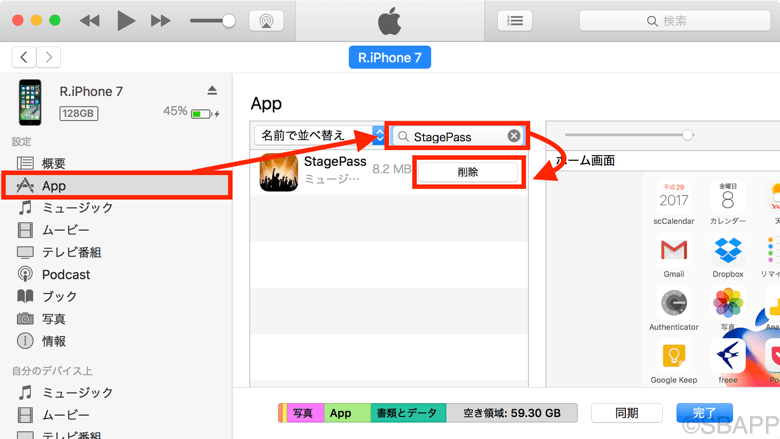
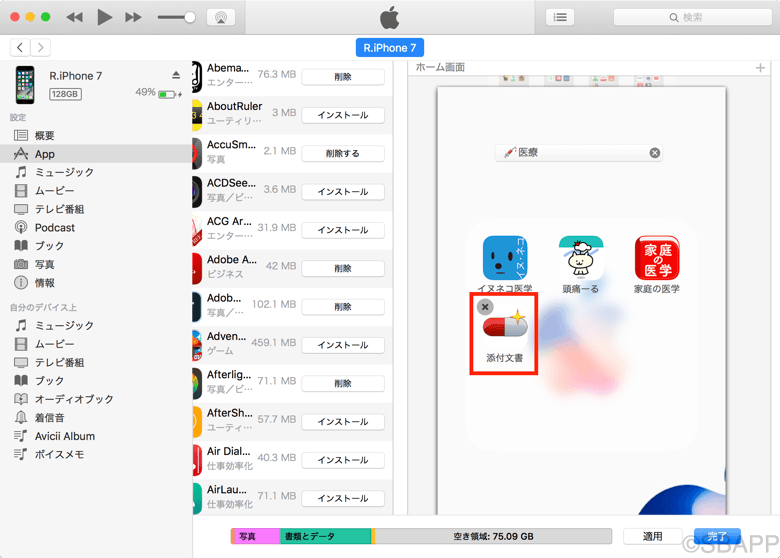
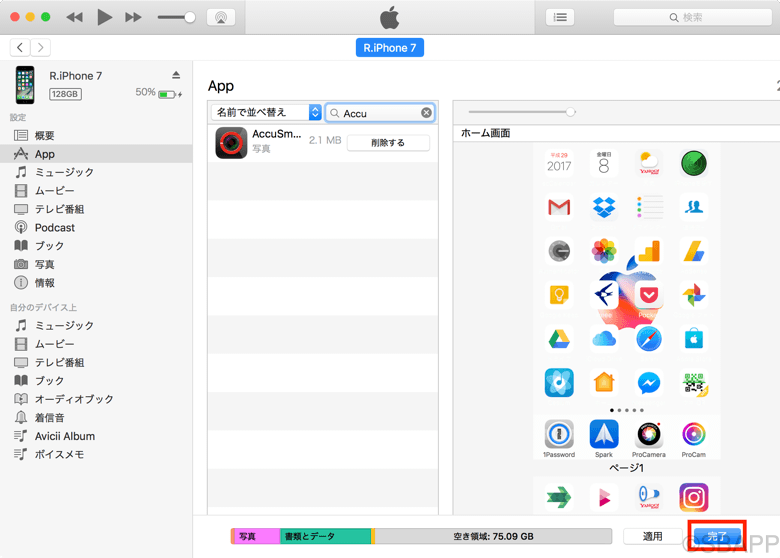
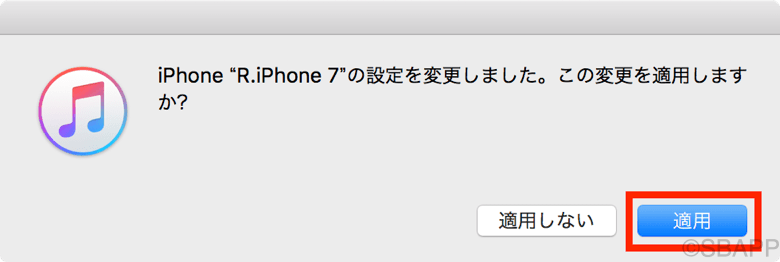
上記の方法であれば、簡単に大量の32bitアプリを整理することができる上に、ついでにバックアップも取れてしまうので、iOS 11リリース前の準備としては最適な方法です。
特にインストールしているアプリが多い方ほど楽なので、ぜひお試しください。

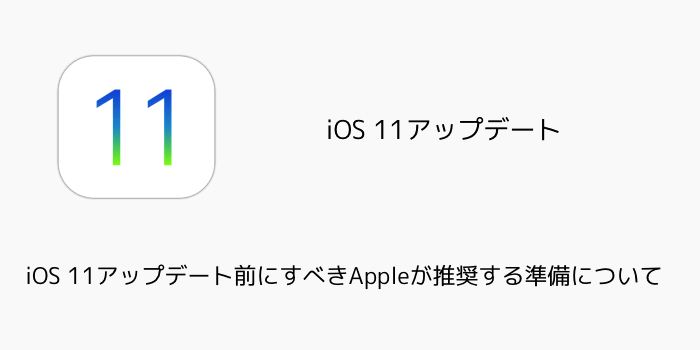
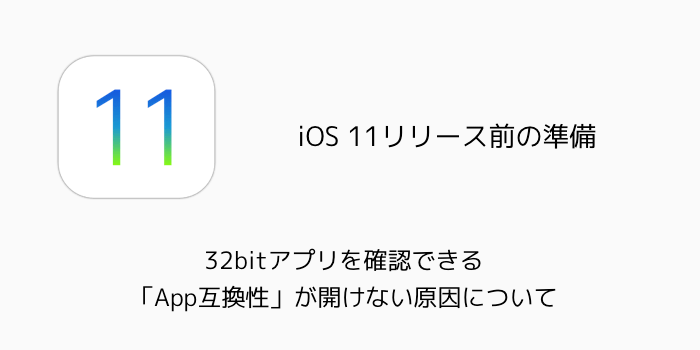
コメントを投稿する(承認後に反映)